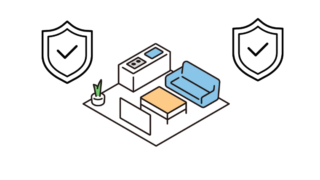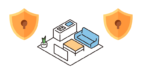Kindle Unlimited無料期間中に解約したい!
解約したいけどやり方がよくわかんない…
解約するとこどこ?ややこしすぎる!
そんな人に向けてKindle Unlimitedの解約方法を画像付きで説明していきたいと思います!
契約後、いつでも解約することができますし
解約してすぐサービスが使えなくなる!といった事はありません
すぐ解約しても、30日間使えますよ
追加料金がかかることもないし
再加入もすぐできるので、安心してくださいね♪
Kindle Unlimitedの解約方法
スマホから解約する方法を説明しますね。
注意点として、スマホから解約する場合Amazon公式アプリからは解約できません!
理由も説明していきますが、Safari、chromeなどのウェブブラウザからログインしてくださいね。
以下、説明です。
Kindle Unlimitedの解約方法【スマホ編】
順を追っていきましょう
Amazonにログイン
早速の注意点ですが、「Amazon公式サイト」と検索して
WEB版にログインします。
素直にAmazonをタップするとアプリに飛んでしまいます。
アプリからは解約ができない(解約の項目が消えている)
のでWEB版にログインする必要があるのです!
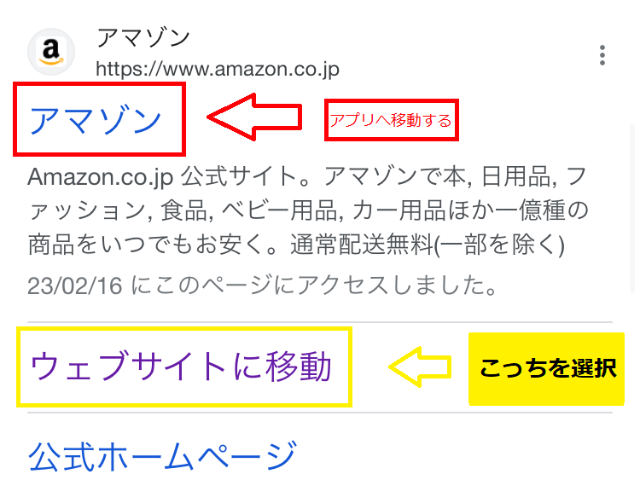
アカウント情報を開く
Amazonにログインできたら
アカウント情報を開きます
右上にあると思いますよ
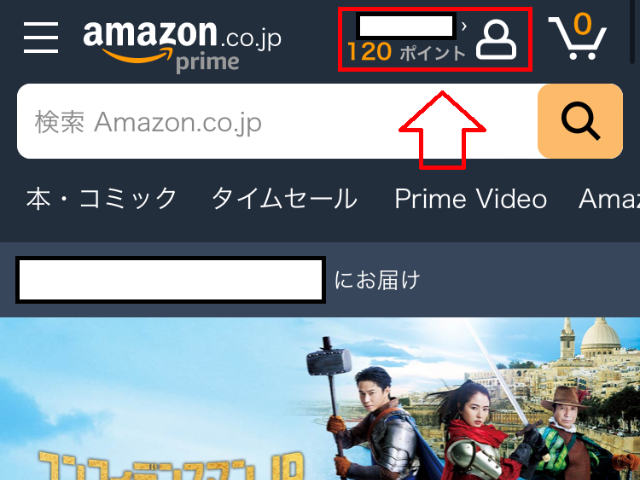
メニューの下の方に「お客様の会員資格と定期購読」という項目があります
それをタップしていきましょう
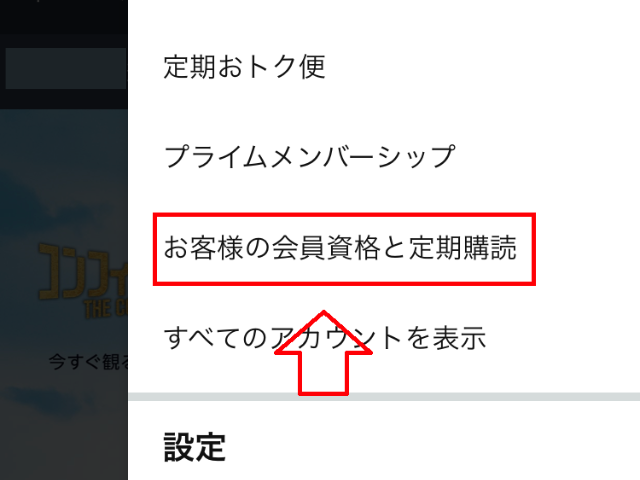
Kindle Unlimitedの設定を開く
メニューから、現在加入中のサブスクが表示されます
- Amazonプライム
- Kindle Unlimited
- Amazon Music Unlimited
などですね
今回はKindle Unlimitedの設定を開いていきます
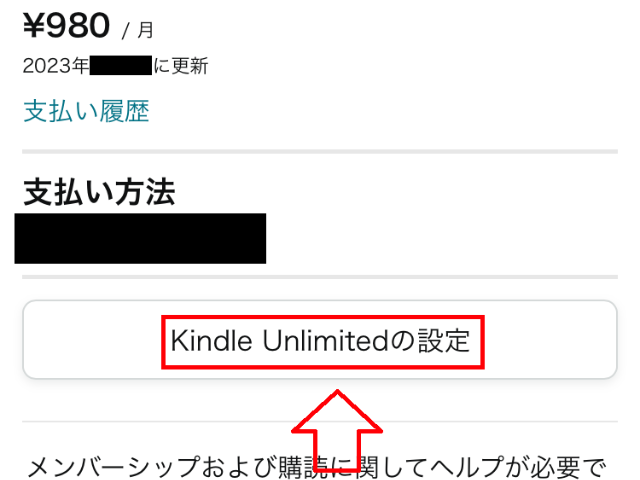
そして、アプリ版だと、この設定が開けません!
項目がないのですね
アプリ版はコチラ
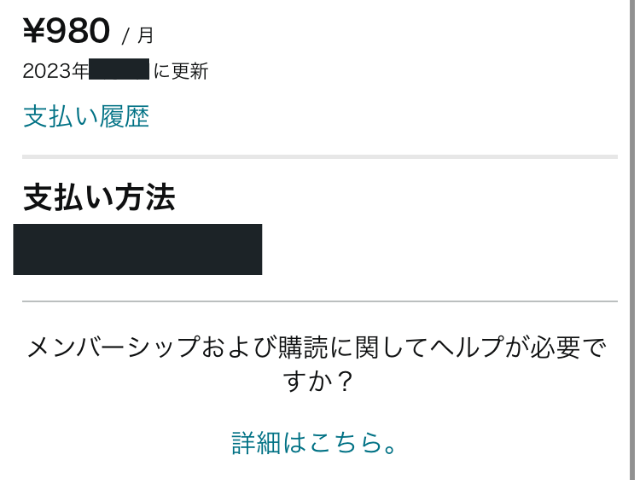
同じようなページなのに設定がない!
メンバーシップの管理
Kindle Unlimitedのアカウントの管理画面に移ります
その中の「メンバーシップを管理」の中に
「Kindle Unlimited会員登録をキャンセル」があるので、タップします
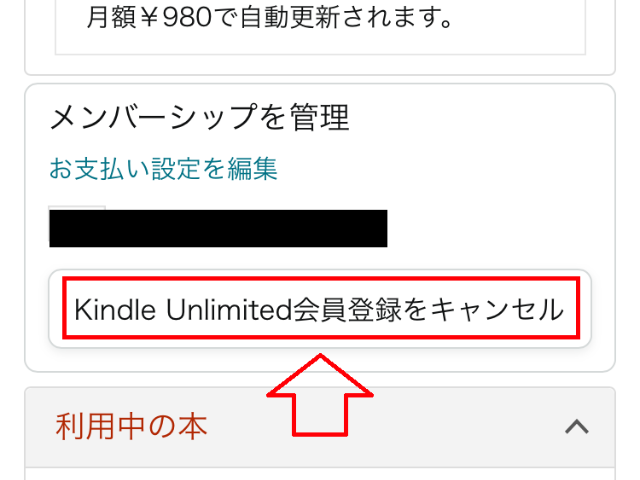
メンバーシップを解約する
ここまで来たらもう一直線です
メンバーシップを終了してもよろしいでしょうか?
というメッセージの下に選択肢が出るので
「メンバーシップを解約する」
を選択しましょう
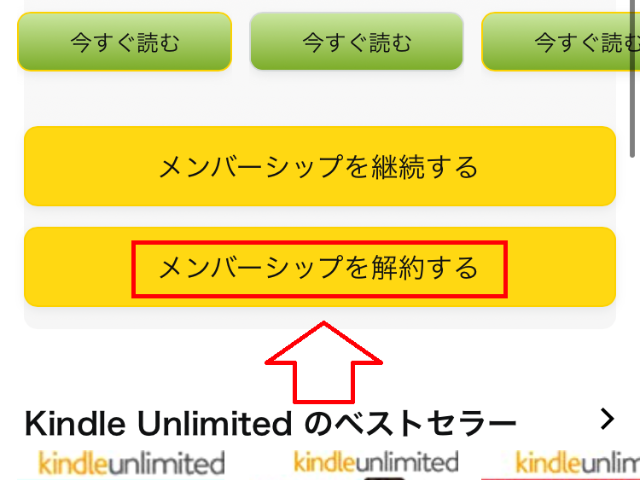
解約完了になります
お疲れ様でした!